白引きデータの作り方
等身大アクリルスタンドなどのアクリル商品を製作する際、白インクとカラーインクの2層印刷を行います。
透けさせたくない箇所にまず白インクで印刷し、その後にカラーインクで印刷するため、「白引きデータ」が必要となります。
このページでは、簡単に白引きデータを作成する方法をご紹介しています。
①準備
白引きデータを作りたいJPEG画像などをIllustratorに配置します。
-
ファイル→配置でaiファイルと同じフォルダ内に保存されている、画像を配置する。
-
「白引き」レイヤーを追加する。
-
画像を「Ctrl+C」でコピー
-
「デザイン」レイヤーをロックします。
-
「白引き」レイヤーを選択し、「Ctrl+F」で前面に貼り付けます。



�【Illustratorでデザインした場合】
画像ではなく、Illustratorでデザインした場合は、「白引き」レイヤーを選択し、「Ctrl+A」で全選択されている状態で、パスファインダーの「合体」をクリックし、パスを統合してください。

②パスデータに変換
白引きデータを作成するためにデザインの形のパスデータが必要となります。
-
「白引き」レイヤーの画像を選択し、ウィンドウ→「画像トレース」をクリックし、パレットを表示します。
-
プリセットを「シルエット」に変更します。

思うように黒く変換されない場合は、「しきい値」のスライダーを動かして調整します。
調整後、「拡張」をクリック
透けさせたくない箇所が、抜けてしまっている場合は、ダイレクト選択ツールで必要ないパスを選択して消すなどして完成させてください。(透けさせたい箇所は抜けている状態にしてください)
③デザインデータより0.2mm小さくする
白引きインクのはみ出しを防ぐため、デザインデータよりも小さめにします。
1. パスのカラーを「K100%」に設定します。
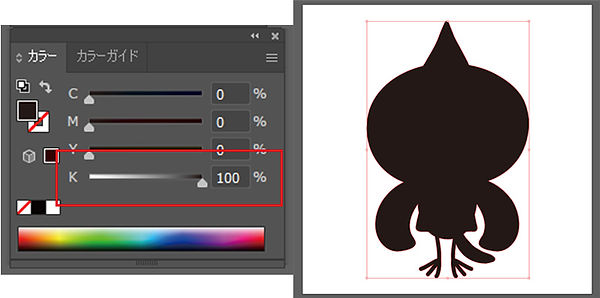
2. 効果→パス→「パスのオフセット」をクリック。オフセットを「-0.2mm」に選択します。

白引きデータの完成です。




